[4 วิธี] วิธีรีเซ็ต iPad จากโรงงานโดยไม่ใช้รหัสผ่าน iCloud
เมื่อมีสถานการณ์ที่ต้องการโรงงานรีเซ็ต iPad ของคุณคุณมีตัวเลือกมากมายอยู่ตรงหน้าคุณ แต่คุณเคยคิดไหมว่าจะดำเนินการรีเซ็ต iPad เป็นค่าเริ่มต้นจากโรงงานโดยไม่ต้องใช้รหัสผ่าน iCloud หรือไม่ ไม่ว่า iPad ของคุณจะถูกล็อคเนื่องจากมีการพยายามใช้รหัสผ่านไม่ถูกต้องหลายครั้งหรือมีซอฟต์แวร์บางอย่างผิดพลาดการอัปเดต iOS ที่ล้มเหลวทำให้ iPad ของคุณทำงานผิดปกติ ในกรณีที่คุณไม่แน่ใจและสงสัยว่าจะเลือกวิธีใดในการรีเซ็ต iPad ของคุณอย่างปลอดภัยจากโรงงานเราได้รับการสนับสนุนจากคุณ
ผ่านบทความนี้เราขอเสนอตัวเลือกที่ดีที่สุดให้กับคุณ รีเซ็ตเป็นค่า iPad โดยไม่ต้องใช้รหัสผ่าน iCloud
- ตอนที่ 1: รีเซ็ตโรงงานเป็น iPad โดยไม่มีรหัสผ่าน iCloud เมื่อปลดล็อก iPad แล้ว
- ตอนที่ 2: วิธีรีเซ็ต iPad จากโรงงานเมื่ออุปกรณ์ถูกล็อค / ปิดใช้งาน
ตอนที่ 1: รีเซ็ตโรงงานเป็น iPad โดยไม่มีรหัสผ่าน iCloud เมื่อปลดล็อก iPad แล้ว
รีเซ็ต iPad เป็นค่าเริ่มต้นจากแผงการตั้งค่า
วิธีแรกในการรีเซ็ต iPad เป็นค่าเริ่มต้นโดยไม่มีรหัสผ่าน iCloud ใช้แผง "การตั้งค่า" มันสามารถทำได้โดยตรงบน iPad ของคุณโดยไม่ต้องยุ่งยากใด ๆ ตรวจสอบให้แน่ใจว่าคุณได้ทำการสำรองข้อมูลก่อนที่จะรีเซ็ตอุปกรณ์เป็นค่าเริ่มต้นจากโรงงาน นี่คือกระบวนการ:
1. บน iPad ของคุณแตะ "ตั้งค่า" และเปิด "ทั่วไป" ตามด้วย "รีเซ็ต"
2. ตอนนี้คุณต้องคลิกที่ "ลบเนื้อหาและการตั้งค่าทั้งหมด" เพื่อเรียกคืนการตั้งค่าจากโรงงาน
3. เลือก "สำรองแล้วลบ" หรือ "ลบทันที" ขึ้นอยู่กับสถานะของการสำรองข้อมูล ตอนนี้คลิกที่ "ลบ [อุปกรณ์]" จากนั้นยืนยันการแตะที่ "ลบ"
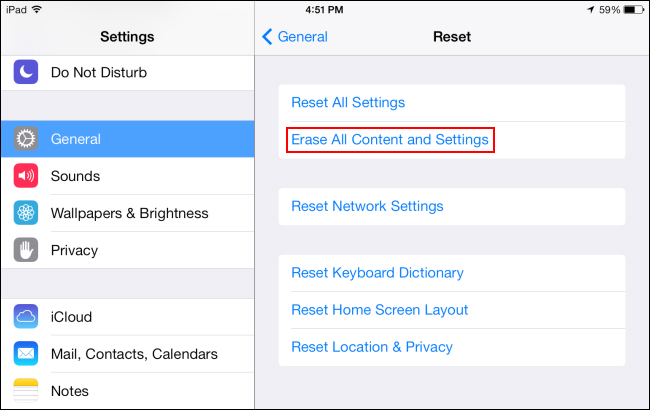
4. คุณสามารถค้นหาหน้าจอสีขาวที่มีโลโก้ Apple พร้อมกับแถบความคืบหน้า
5. ทันทีที่ข้อมูลถูกล้างข้อมูล iPad จะรีสตาร์ทและคุณต้องตั้งค่าเป็นอุปกรณ์ใหม่
รีเซ็ตโรงงานเป็น iPad กับ iTunes
สำหรับวิธีการข้างต้นคุณอาจต้องการรหัสผ่าน iCloud ในกรณีที่ iPad ล็อค แต่ในวิธีนี้คุณสามารถรีเซ็ต iPad เป็นโรงงานโดยไม่มีรหัสผ่าน iCloud ในสถานการณ์นั้นได้เช่นกัน iTunes เป็นวิธีที่มีประสิทธิภาพในการรีเซ็ต iPad ของคุณ คำแนะนำที่นี่มา
1. เปิด iTunes และรับสาย USB เพื่อเชื่อมต่อ iPad และคอมพิวเตอร์ของคุณ ป้อนรหัสผ่าน iPad หากได้รับแจ้งให้เชื่อถือคอมพิวเตอร์
2. ตอนนี้แตะที่ไอคอน iPad ของคุณใน iTunes จากนั้นกดแท็บ "บทสรุป" กดปุ่ม "กู้คืน iPad ... "
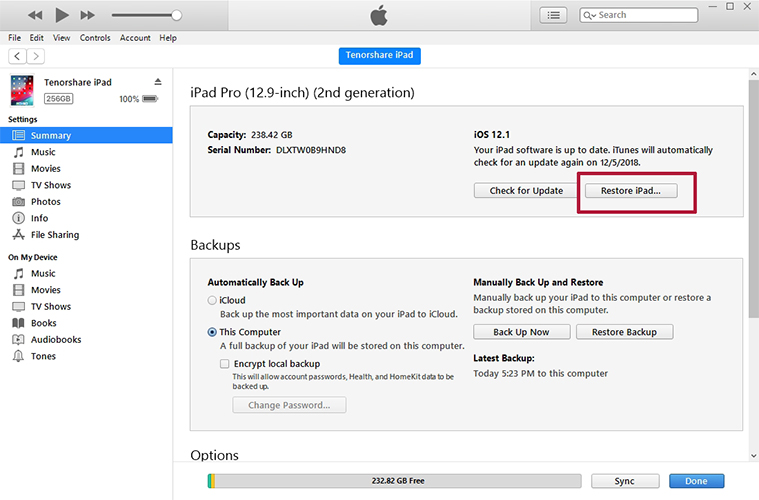
บันทึก: ในกรณีที่คุณสำรองข้อมูล iPad ของคุณให้เพิกเฉยต่อการแจ้งเตือนและแตะ "ไม่" ไม่สำรองข้อมูล
ตอนที่ 2: วิธีรีเซ็ต iPad จากโรงงานเมื่ออุปกรณ์ถูกล็อค / ปิดใช้งาน
- การใช้เครื่องมือของบุคคลที่สามเพื่อรีเซ็ต iPad จากโรงงานโดยไม่ต้องใช้รหัสผ่าน iCloud
- รีเซ็ตเป็นค่าล็อค iPad ของโรงงานพร้อมโหมดกู้คืน
การใช้เครื่องมือของบุคคลที่สามเพื่อรีเซ็ต iPad จากโรงงานโดยไม่ต้องใช้รหัสผ่าน iCloud
ดี. หลังจากเสร็จสิ้นด้วยวิธีการรีเซ็ต iPad จากโรงงานโดยไม่ต้องใช้รหัสผ่าน iCloud จากนั้นคุณก็จะได้พบกับสิ่งที่ดีที่สุด Tenorshare 4uKey เป็นโซลูชันที่มีประสิทธิภาพสูงสุดซึ่งสามารถรีเซ็ต iPad ของคุณหรืออุปกรณ์ iOS อื่น ๆ สำหรับเรื่องนั้นได้อย่างง่ายดาย
คุณสามารถปลดล็อกได้อย่างง่ายดายและรีเซ็ตเป็นค่าจากโรงงานiPad เนื่องจากซอฟต์แวร์สามารถข้ามรหัสผ่านหรือรหัสผ่านใด ๆ บนอุปกรณ์ของคุณ Face ID, Touch ID หรือรหัสผ่าน 4 ถึง 6 หลักจาก Apple สามารถข้ามได้อย่างง่ายดายในขณะที่รีเซ็ต iPad จากโรงงานเนื่องจาก 4uKey จะทำงานได้อย่างมหัศจรรย์ ไม่ว่าคุณจะใช้ระบบ Windows หรือ Mac เครื่องมือทำงานได้อย่างราบรื่นบนระบบปฏิบัติการทั้งสอง อุปกรณ์ iOS รุ่นล่าสุดเข้ากันได้กับซอฟต์แวร์นี้และคุณสามารถใช้กับ iOS เวอร์ชันล่าสุดได้ คู่มือ Tenorshare 4uKey เพื่อรีเซ็ต iPad เป็นค่าเริ่มต้นจากโรงงาน
ขั้นตอนที่ 1: ติดตั้ง Tenorshare 4uKey บนคอมพิวเตอร์ของคุณแล้วเปิดใช้งาน เชื่อมต่อ iPad ของคุณโดยใช้สายฟ้าผ่าตามด้วยการแตะปุ่ม "เริ่ม"

ขั้นตอนที่ 2: กดปุ่ม "ดาวน์โหลด" หลังจากนั้นในขณะที่อนุญาตให้ iOS ล่าสุดดาวน์โหลดบน iPad
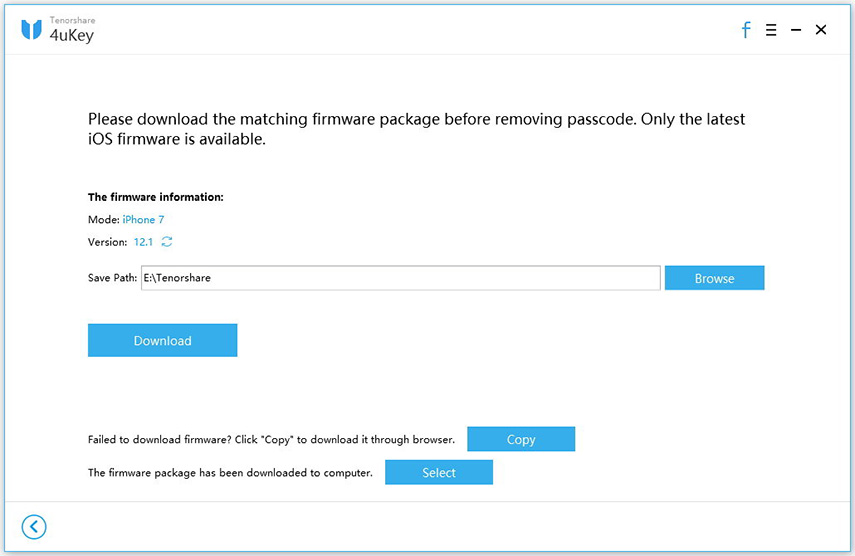
ขั้นตอนที่ 3: คุณต้องกดปุ่ม "เริ่มปลดล็อค" และลบรหัสผ่านออก จะใช้เวลาสักครู่ในการเสร็จสิ้นกระบวนการ

ขั้นตอนที่ 4: ตอนนี้ iPad ของคุณถูกรีเซ็ตเป็นค่าจากโรงงานจะต้องตั้งค่า iPad เป็นอุปกรณ์ใหม่ ใช้การสำรองข้อมูล iTunes และ iCloud ของคุณเพื่อกู้คืนข้อมูลของคุณจากนั้นกำหนดค่ารหัสผ่านใหม่สำหรับ iPad ขึ้นอยู่กับความต้องการของคุณ

รีเซ็ตเป็นค่าล็อค iPad ของโรงงานพร้อมโหมดกู้คืน
เมื่อคุณไม่ได้เชื่อมข้อมูล iPad กับ iTunes ด้วยเหตุผลบางอย่างคุณสามารถใช้ "โหมดการกู้คืน" เพื่อรีเซ็ต iPad เป็นค่าเริ่มต้นจากโรงงานโดยไม่ต้องใช้รหัสผ่าน iCloud นี่คือคำแนะนำ
1. เชื่อมต่อ iPad ของคุณกับคอมพิวเตอร์หลังจากเปิดตัว iTunes
2 สำหรับการรีเซ็ต iPad ของคุณใน "โหมดการกู้คืน" คุณจะต้องบังคับให้เริ่มต้นใหม่ในโหมดเดียวกัน กดปุ่ม "นอน / ตื่น" และ "หน้าแรก" พร้อมกันจนกว่าคุณจะสามารถดูข้อความ "เชื่อมต่อกับ iTunes" ปรากฏบนหน้าจอ

3. คลิกที่ปุ่ม "ตกลง" เหนือข้อความที่อ่านว่า "iTunes ตรวจพบ iPad ในโหมดการกู้คืน" ตามด้วยตัวเลือก "กู้คืน" หลังจากนั้น ที่ผ่านมาตั้งค่า iPad เป็นใหม่

ข้อสรุป
จากบทความข้างต้นมันเป็นเรื่องที่โดดเด่นTenorshare 4ukey เป็นตัวเลือกที่ดีที่สุดในการรีเซ็ต iPad ของคุณโดยไม่ต้องใช้รหัสผ่าน iCloud นอกจากนี้ยังรองรับการรีเซ็ต iPhone เป็นโรงงานโดยไม่มี Apple ID ด้วยเครื่องมือนี้คุณไม่เพียง แต่สามารถรีเซ็ตอุปกรณ์เป็นค่าเริ่มต้นจากโรงงานเท่านั้น แต่ยังปลดล็อครหัสผ่านที่ลืม iPad ที่ล็อกไว้ด้วย









